SEC_ERROR_UNKNOWN_ISSUER Problem w Mozilla Firefox Fix
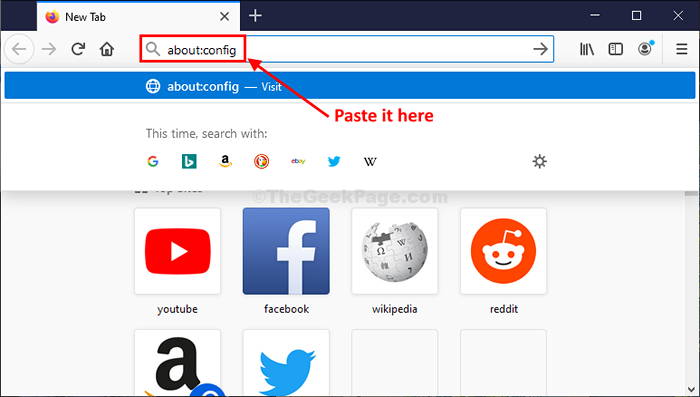
- 721
- 10
- Pani Janina Cieśla
Widzisz 'Sec_error_unknown_issuer„Kod błędu w Firefox okno? Jeśli widzisz ten błąd, nie możesz uzyskać dostępu do żadnej witryny za pomocą Firefox, Chyba że naprawisz ten problem. Głównym winowajcą tego problemu jest bezpieczeństwo.przedsiębiorstwa Certyfikat główny, który po wyłączeniu powoduje ten problem.
Obejścia-
1. Zamknij dowolną otwartą instancję Mozilla Firefox w Twoim komputerze. Początek Firefox Ponownie.
2. Tymczasowo wyłącz antywirus i zaporę ogniową na komputerze. Spróbuj otworzyć dowolną witrynę z Firefox. Sprawdź, czy to działa.
Po prostu wykonaj następujące kroki, aby rozwiązać problem, umożliwiając konkretne certyfikat główny-
Spis treści
- Napraw 1 - Włącz „Bezpieczeństwo.Enterprise_roots.włączone „w Firefox-
- Napraw 2 - Odśwież Firefox
- Napraw 3 - Wyłącz proxy
- Napraw 4 - Wyłącz przedłużenia Firefox
Napraw 1 - Włącz „Bezpieczeństwo.Enterprise_roots.włączone „w Firefox-
Wykonaj następujące kroki-
1. otwarty Mozilla Firefox w Twoim komputerze.
2. W Firefox okno, kopiuj wklej "O: Config”W pasku adresu i uderzeniu Wchodzić.
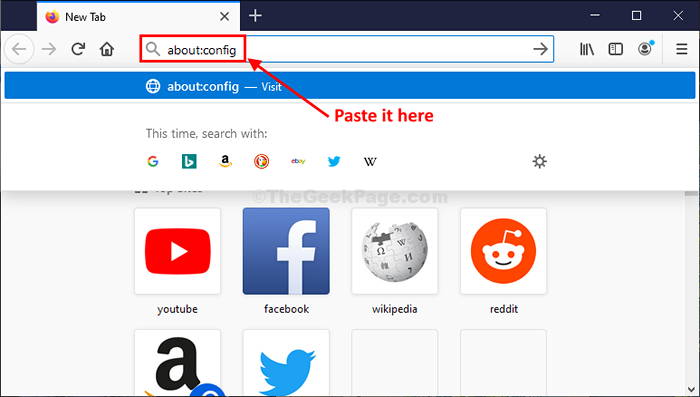
3. Teraz otrzymasz wiadomość o ostrożności. Kliknij "Zaakceptuj ryzyko i kontynuuj„Aby kontynuować.
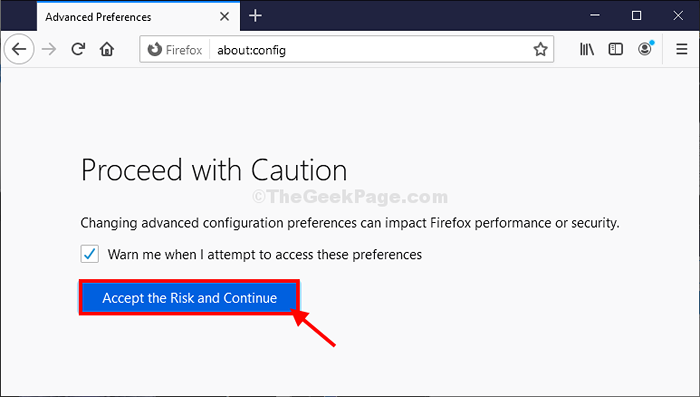
Zaawansowane preferencje Tab zostanie otwarta.
4. w Zaawansowane preferencje Zakładka, kliknij pole wyszukiwania i wpisz „bezpieczeństwo.przedsiębiorstwo".
5. W wynikach wyszukiwania zauważysz „bezpieczeństwo.Enterprise_roots.włączony”I jego status, zwykle stwierdzając„FAŁSZ".
6. Kliknij na znak strzałki konkretnej opcji przełączania jej wartości na „PRAWDA".
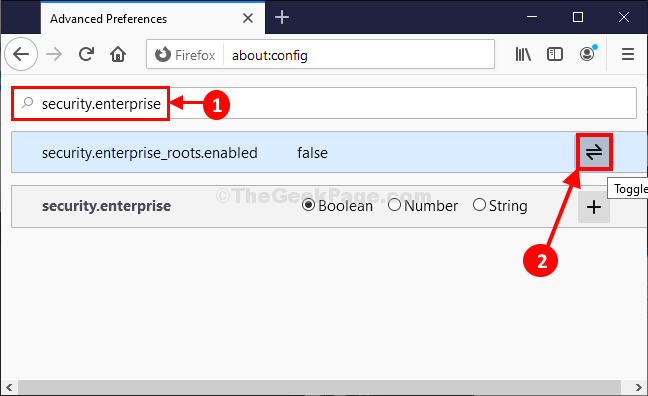
7. Kliknij ikonę domu tuż obok paska adresu, aby przejść na stronę główną w przeglądarce.
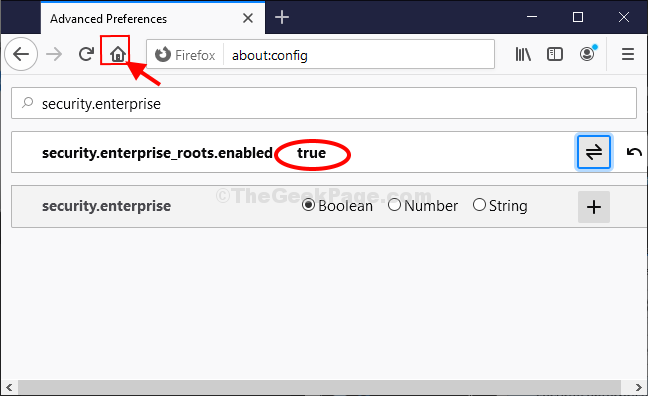
Otóż to! Spróbuj otworzyć dowolną stronę internetową Firefox.
Napraw 2 - Odśwież Firefox
1 - Otwórz przeglądarkę Firefox
2 - kliknij 3 poziome słupki Menu stylów
3 - Teraz kliknij Pomoc
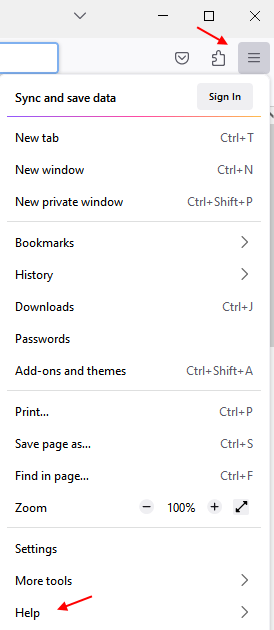
4 - Kliknij Tryb rozwiązywania problemów
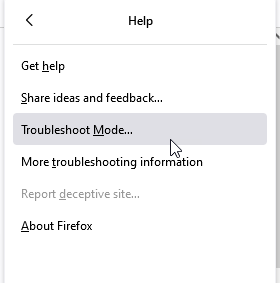
5 - Teraz kliknij Uruchom ponownie
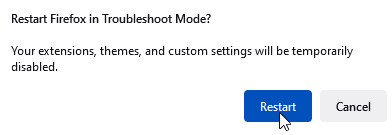
6 - Kliknij Odśwież Firefox
7- Ponownie kliknij Odśwież Firefox Wreszcie
8 -Kliknij Następny
Twój Firefox zostanie odświeżony za pomocą nowego folderu profilu
Napraw 3 - Wyłącz proxy
1 - Wyszukaj Zmień ustawienia proxy W polu wyszukiwania paska zadań
2 -Wow, kliknij na to
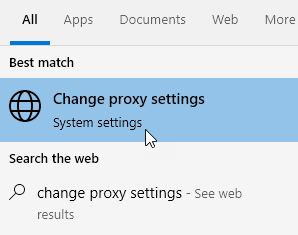
3 - Teraz wyłącz Ręczna konfiguracja proxy
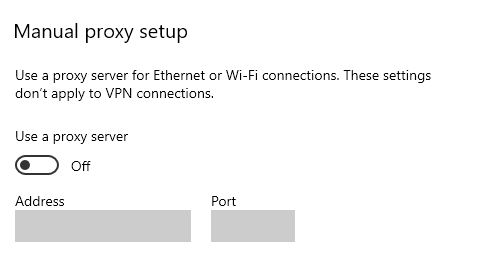
Teraz spróbuj ponownie użyć Firefoxa
Napraw 4 - Wyłącz przedłużenia Firefox
1 - Otwórz Firefox
2 - Skopiuj i wklej ścieżkę poniżej w pasku adresu Firefox i uderz Wchodzić Klucz z klawiatury
O: Addons
3 - Wyłączyć Wszystkie extesnsions i ponowne uruchomienie Firefoxa
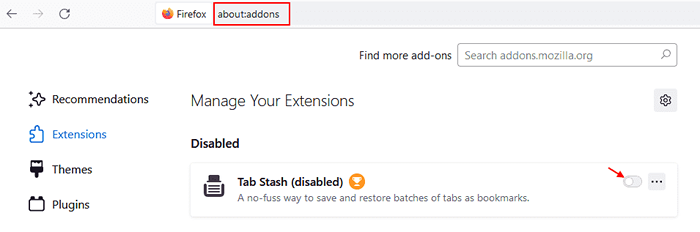
Nie będziesz musiał ponownie stawić czoła temu błędowi. Twój problem należy rozwiązać.
- « Wyłącz ostrzeżenie o niskiej przestrzeni dysku w systemie Windows 10
- Jak ustawić system Windows 10, aby automatycznie zmieniają strefy czasowe na podstawie lokalizacji »

